在使用电脑的过程中,我们经常会遇到键盘失灵的问题,这给我们的工作和生活带来了很大的困扰。本文将为大家介绍一些常见的键盘失灵问题及其解决方法,帮助大家快速恢复键盘的正常使用。

文章目录:
1.检查连接线是否插好
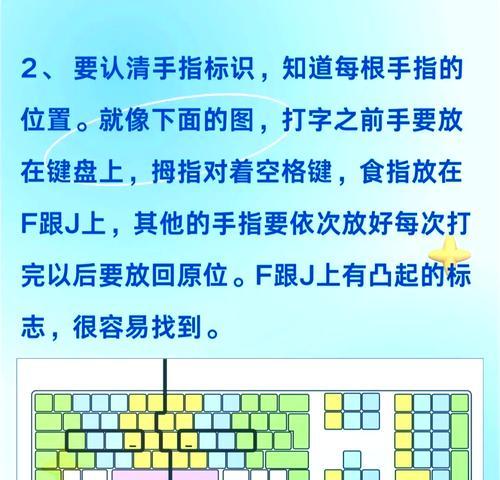
2.清洁键盘表面
3.检查键盘是否启用
4.重启电脑
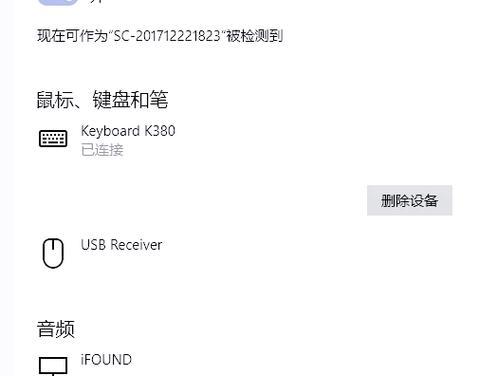
5.检查键盘驱动程序是否正常
6.检查按键是否卡住
7.更新操作系统
8.检查电脑是否有病毒
9.检查键盘设置
10.检查系统语言设置
11.使用虚拟键盘
12.检查USB接口是否正常工作
13.检查其他设备是否影响键盘使用
14.重装键盘驱动程序
15.更换新的键盘
内容详述:
1.检查连接线是否插好:首先要确保键盘连接线插入到电脑的USB接口上,并且插紧了。如果连接线没有插好或者松动,就会导致键盘失灵。
2.清洁键盘表面:有时候键盘表面会有灰尘或者污垢,这可能会导致键盘失灵。可以使用清洁剂和软毛刷来清理键盘表面。
3.检查键盘是否启用:在电脑设置中,确保键盘功能没有被禁用。有时候错误的设置也会导致键盘失灵。
4.重启电脑:尝试重新启动电脑,有时候只需要简单的重启就可以解决键盘失灵的问题。
5.检查键盘驱动程序是否正常:在设备管理器中检查键盘驱动程序是否有问题,如果有问题可以尝试卸载并重新安装驱动程序。
6.检查按键是否卡住:有时候键盘上的按键可能被卡住了,这会导致键盘失灵。可以轻轻按压卡住的按键,尝试解除卡住的情况。
7.更新操作系统:确保你的操作系统是最新的版本,有时候旧版本的操作系统可能会导致键盘失灵。
8.检查电脑是否有病毒:有些病毒会干扰键盘的正常使用。可以使用杀毒软件对电脑进行全面扫描,清除病毒。
9.检查键盘设置:在控制面板中,检查键盘设置是否正确。有时候错误的设置会导致键盘失灵。
10.检查系统语言设置:确保你的系统语言设置与键盘布局相匹配,如果不匹配可能会导致键盘失灵。
11.使用虚拟键盘:在操作系统中有一个虚拟键盘的功能,可以在屏幕上模拟键盘操作,如果键盘失灵可以临时使用虚拟键盘。
12.检查USB接口是否正常工作:有时候键盘失灵是因为USB接口不正常工作,可以尝试将键盘插入到其他的USB接口上。
13.检查其他设备是否影响键盘使用:有时候其他外部设备可能会影响键盘的正常使用,可以尝试拔掉其他设备后再次检查键盘是否正常工作。
14.重装键盘驱动程序:如果键盘驱动程序损坏或者有问题,可以尝试卸载并重新安装键盘驱动程序。
15.更换新的键盘:如果以上方法都没有解决键盘失灵的问题,那么可能是键盘本身出现了故障,需要更换新的键盘。
当遇到键盘失灵的情况时,我们可以从检查连接线、清洁键盘表面、检查启用状态等方面入手,逐步排查问题所在,并根据具体情况采取相应的解决方法。如果以上方法都无效,可能需要更换新的键盘来解决问题。希望本文介绍的恢复方法能够帮助大家快速解决键盘失灵问题,恢复正常使用。


